很多人認為在 Xbox One 上播放 DVD 電影很困難,但我的觀點卻恰恰相反。對我來說,我可以在 Xbox One 上流暢地觀看 DVD 影片。你一定會忍不住想知道我是怎麼做到的!如果您繼續閱讀,答案將在稍後階段更詳細地顯示。
在 Xbox One 上播放和觀看 DVD 電影的最佳方式
通常,您只需執行 DVD/藍光播放器即可播放藍光光碟、DVD 等電影。但當這些 DVD 電影登陸 Xbox One 時,情況就會完全不同。然而您仍然無法在 Xbox One DVD-ROM 版本上自由播放 DVD 電影。那麼如何完美的解決這個問題呢?歸根結底,將 DVD 複製到 Xbox One 可能是在 Xbox One 上觀看 DVD 的最佳方法。這可能很簡單,因為您只需要一個 USB 和強大的 DVD 翻錄軟體。
VideoByte BD-DVD 開膛手 擅長轉換,包括將 DVD 翻錄為 XboxOne 支援的格式。在下一部分中,您將知道在 Xbox One 上觀看 DVD 電影是很容易的。
如何在 Xbox One 上輕鬆觀賞 DVD?
VideoByte BD-DVD Ripper 是一款一體化程序,可以結合 DVD/藍光翻錄和簡單編輯的驚人功能。您可以將 DVD 翻錄為 MP4、WMV 等,這是 Xbox One 支援的格式。憑藉快速的翻錄速度和先進的翻錄技術,您將獲得高品質的轉換視頻,同時節省大量時間。只需免費下載試用版,然後按照教學學習如何翻錄 DVD 電影並在 Xbox One 上觀看 DVD 電影。
筆記:
Windows版本的VideoByte BD-DVD Ripper發布了新版本,與舊版本相比有很大的變化。但Mac版的新版本仍在開發中。這意味著Windows和Mac的介面和操作將有所不同。
要了解新版本的詳細信息,您可以閱讀文章:BD-DVD Ripper (Windows) 新版本發布!看看有什麼變化
步驟 1. 將 DVD 載入到程式中
將DVD光碟插入電腦的光碟機中,如果您的電腦沒有內建光碟機,則需要準備外接光碟機。接下來,點擊「載入 DVD」按鈕以新增要匯入的 DVD。
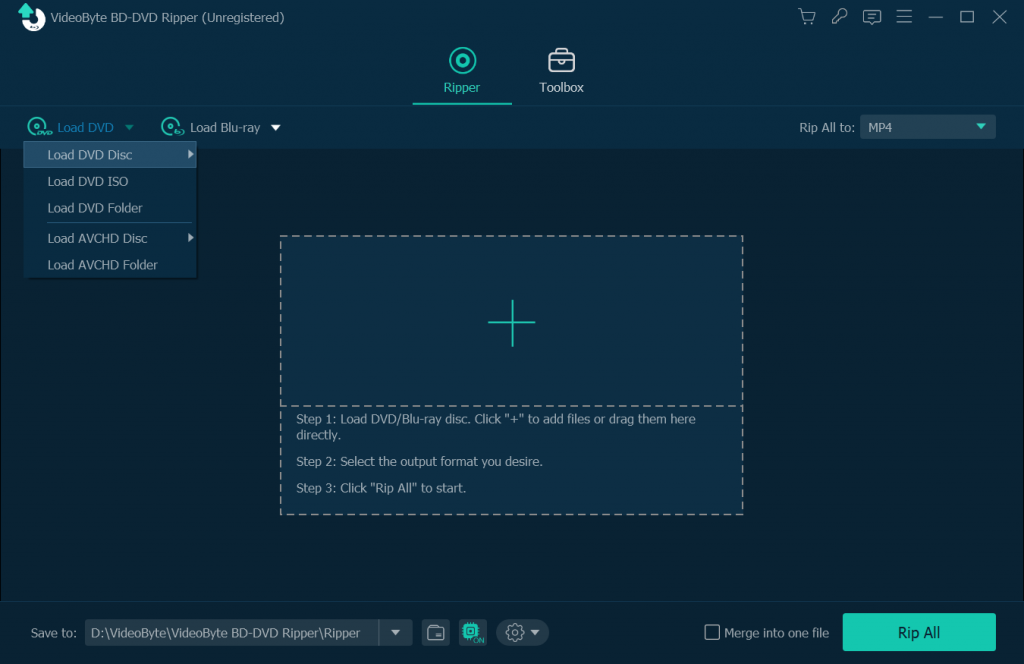
步驟 2. 選擇輸出設定檔
使用者友善的程式提供不同類型的輸出格式。您甚至不再需要了解 Xbox One 支援的特定影片格式。只需點擊「Rip All to」圖示區域即可開啟下拉列表,然後在「裝置 > 遊戲」標籤下找到 Xbox One 輸出格式。此外,您還可以選擇其他數位裝置來尋找相容的格式。
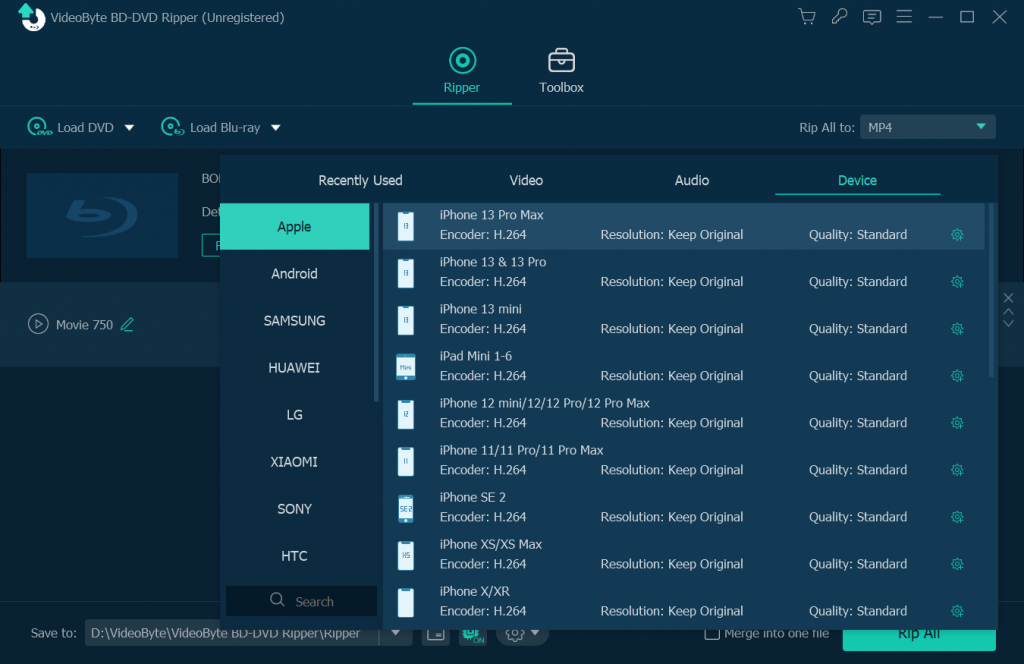
步驟 3. 開始翻錄 DVD
設定輸出設定檔後,按一下「全部翻錄」按鈕開始將 DVD 翻錄到 Xbox One。轉換完成後,您可以輕鬆複製 DVD 並將其傳輸到 USB 裝置。
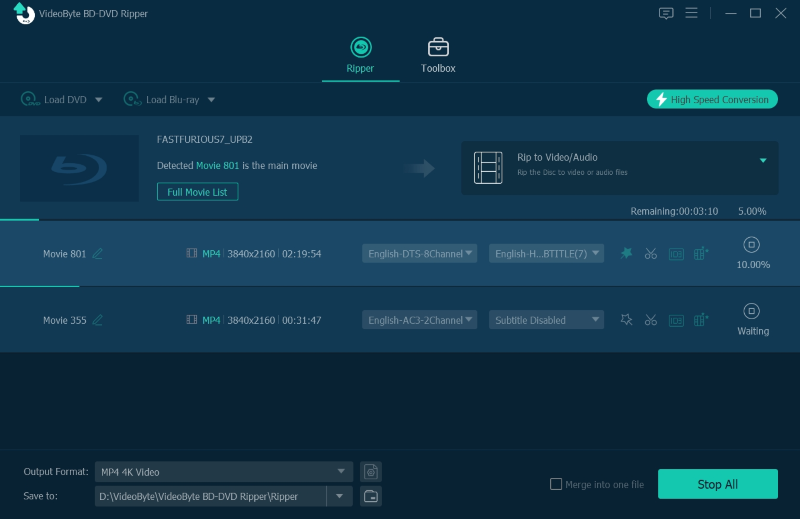
如前所述,您可能會發現透過使用功能強大的第三方軟體在 Xbox One 上播放和觀看 DVD 影片非常簡單。作為用戶,您肯定希望在應用程式中使用能夠以合理的成本提供優異效能的服務。
VideoByte BD-DVD 開膛手 恰好是如此合格的服務,它不僅可以免費翻錄 DVD 電影,還可以自訂輸出設置,例如調整參數以提高輸出品質。同時,先進的翻錄技術使得翻錄速度仍然很快。還有更多功能可供您探索。
以高輸出品質將 DVD 翻錄到 Xbox One 的整個轉換進度太容易獲得。我們有理由相信,這款出色的翻錄工具可以為您將 DVD 翻錄為任何數位格式提供強大幫助。為什麼不試試?



